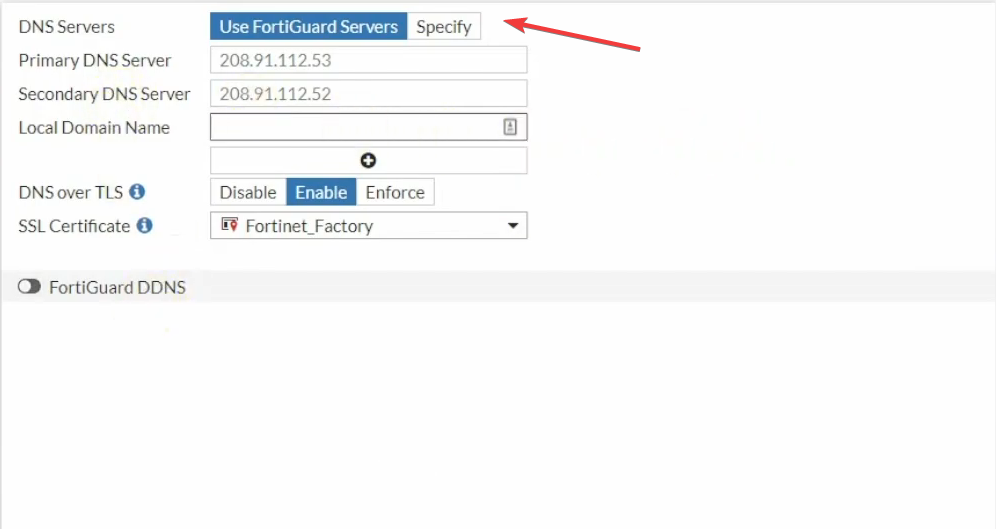Stellen Sie sicher, dass Ihre Netzwerkverbindung einwandfrei funktioniert
- Der Fehlercode 0x8007003a ist ein Problem mit der Dateifreigabe oder der Netzwerkkonnektivität im Windows-Betriebssystem.
- Dieser Fehler kann durch einen falschen Netzwerkpfad oder fehlende Netzwerkberechtigungen verursacht werden.
- Versuchen Sie, Ihr System wiederherzustellen, oder führen Sie die Netzwerk-Fehlerbehebung aus, um das Problem zu beheben.
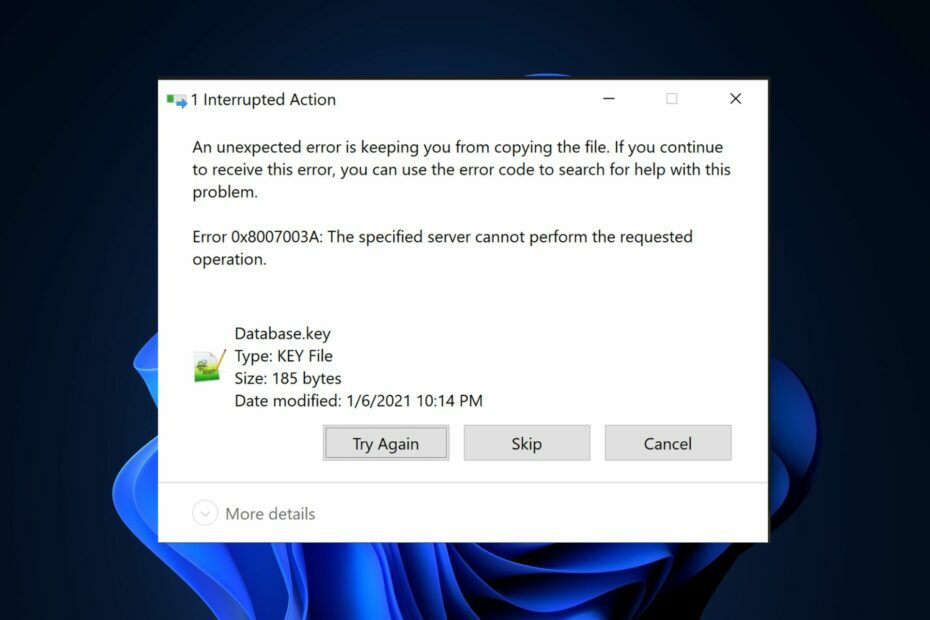
XINSTALLIEREN, INDEM SIE AUF DIE DOWNLOAD-DATEI KLICKEN
- Laden Sie den Outbyte-Treiber-Updater herunter.
- Starten Sie es auf Ihrem PC um alle problematischen Treiber zu finden.
- Klicken Sie anschließend auf Ausgewählte aktualisieren und anwenden um die neuesten Treiberversionen zu erhalten.
- OutByte Driver Updater wurde heruntergeladen von 0 Leser diesen Monat.
Einige Benutzer im Microsoft Community-Forum und sogar einige unserer Leser haben kürzlich darüber berichtet Sie sind auf den Fehlercode 0x8007003a gestoßen, scheinen aber nicht zu wissen, was er bedeutet oder wie er behoben werden kann Es.
Dieser Fehlercode 0x8007003a bezieht sich auf einige Fehler, die beim Versuch der Benutzer auftreten Teilen Sie Dateien von einem Netzlaufwerk an ihren PC. In diesem Artikel erklären wir Ihnen, was die Ursache dafür ist und welche Korrekturen Sie anwenden können.
Was verursacht den Fehler 0x8007003a?
Dieser Fehler tritt typischerweise in Szenarien auf, in denen es um die gemeinsame Nutzung von Netzwerkdateien oder die Kommunikation zwischen Computern geht. Im Folgenden sind einige häufige Ursachen für das Auftreten des Fehlers 0x8007003a aufgeführt:
- Probleme mit der Netzwerkverbindung – Netzwerk-Hardwareprobleme oder Fehlkonfigurationen zwischen den beteiligten Computern verursachen häufig den Fehler.
- Firewall- oder Antivireneinstellungen – Manchmal Firewall oder Antiviren Software kann den Netzwerkzugriff blockieren, was zum Fehlercode 0x8007003a führt.
- Falscher Netzwerkpfad – Wenn Sie versuchen, über einen falschen oder ungültigen Netzwerkpfad auf einen freigegebenen Ordner oder eine Netzwerkressource zuzugreifen, kann der Fehler auftreten.
- Netzwerkberechtigungen – Mangel an Notwendigem Berechtigungen für den Zugriff auf die freigegebene Ressource oder Ordner kann der Fehlercode 0x8007003a ausgelöst werden.
Nachdem Sie nun einige der möglichen Gründe für den Fehlercode 0x8007003a kennen, fahren wir mit möglichen Lösungen fort.
Wie kann ich den Fehler 0x8007003a beheben?
Führen Sie vor allem die folgenden Vorprüfungen durch:
- Stellen Sie sicher, dass die Kabel sicher angeschlossen sind.
- Stellen Sie sicher, dass Ihre Netzwerkverbindung stabil ist und ordnungsgemäß funktioniert.
- Stellen Sie sicher, dass der von Ihnen verwendete Netzwerkpfad korrekt und ordnungsgemäß formatiert ist.
- Deaktivieren Sie vorübergehend Ihre Firewall oder Antivirensoftware.
- Stellen Sie sicher, dass Sie über die erforderlichen Berechtigungen verfügen.
Wenn das Problem weiterhin besteht, nachdem Sie die oben genannten Prüfungen bestätigt haben, können Sie mit dem nächsten Abschnitt für erweiterte Lösungen fortfahren.
1. Führen Sie die Netzwerk-Fehlerbehebung aus
- Drücken Sie die Taste Windows Taste + ICH um das zu öffnen Einstellungen App.
- Gehe zu System und klicken Sie auf Fehlerbehebung. Klicken Sie dann auf Andere Fehlerbehebungen.
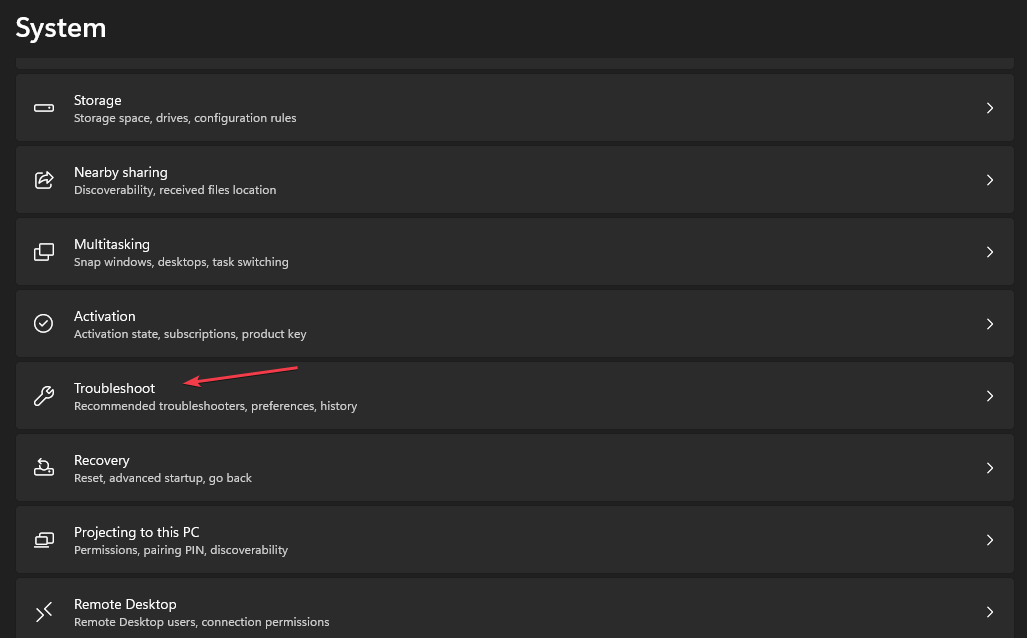
- Suchen Sie die Netzwerk und Internet und klicken Sie auf Laufen Knopf daneben.
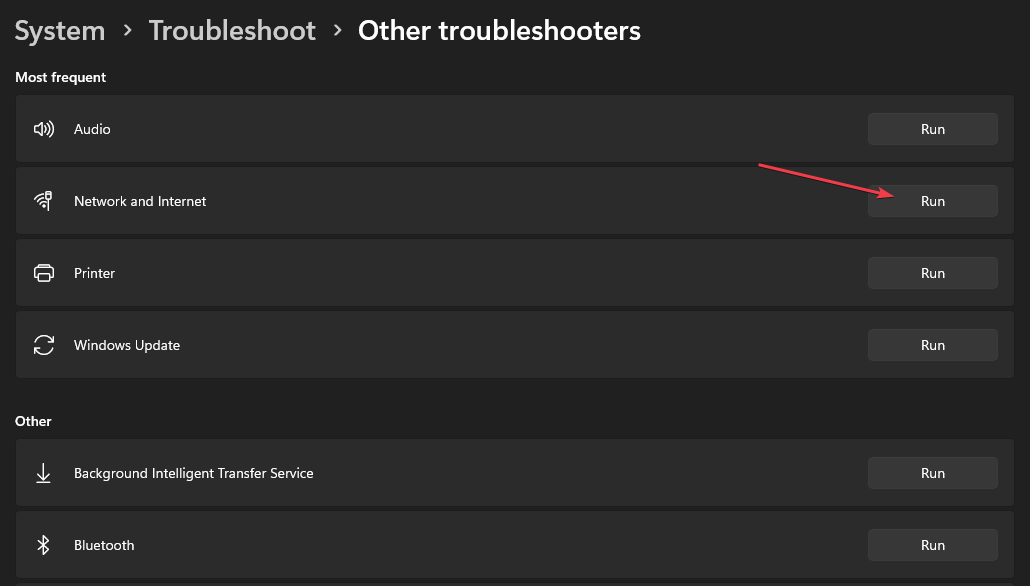
- Befolgen Sie die Empfehlungen auf dem Bildschirm, um den Fehlerbehebungsprozess abzuschließen.
Der Netzwerk-Troubleshooter wird versuchen, alle netzwerkbezogenen Probleme zu erkennen und zu beheben.
2. Starten Sie die Server- und Workstation-Dienste neu
- Drücken Sie die Taste Windows Taste + R um das zu öffnen Laufen Befehlsdialog. Typ dienstleistungen.msc im Dialogfeld und drücken Sie Eingeben.
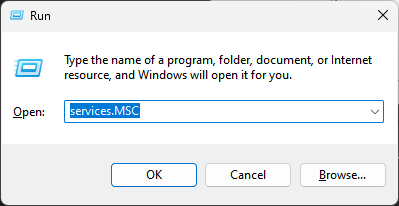
- Nun, im Dienstleistungen Fenster, suchen Sie die Serverdienst (auf dem Computer, der die freigegebene Ressource hostet) und die Arbeitsplatzservice (auf dem Computer, der versucht, auf die freigegebene Ressource zuzugreifen).

- Klicken Sie mit der rechten Maustaste auf jeden Dienst und wählen Sie ihn aus Neu starten aus dem Kontextmenü.
Durch einen Neustart dieser Dienste können vorübergehende Probleme im Zusammenhang mit 0x8007003a beim Kopieren von Dateien und beim Zugriff auf Netzwerkressourcen behoben werden. Überprüfen Sie nun, ob das Problem behoben ist.
3. Aktualisieren Sie Ihre Netzwerktreiber
- Klicken Sie mit der linken Maustaste auf Start Menü aufrufen und auswählen Gerätemanager.
- Erweitern Sie dann die Netzwerkadapter Kategorie, klicken Sie mit der rechten Maustaste auf den Netzwerkadapter, den Sie aktualisieren möchten, und wählen Sie ihn aus Treiber aktualisieren aus dem Kontextmenü.
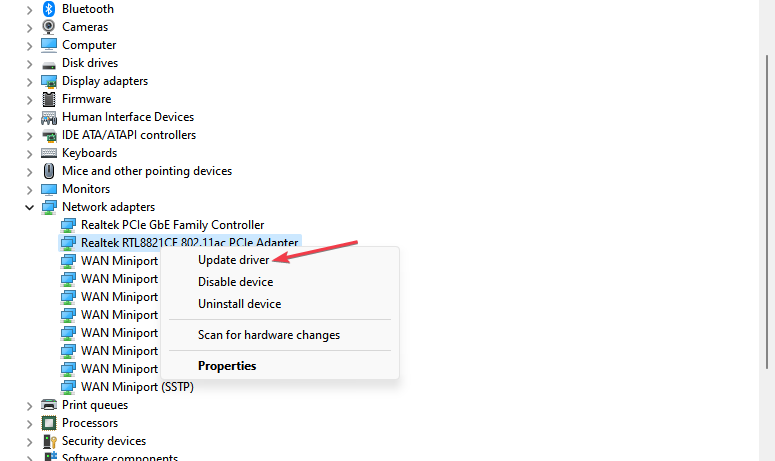
- Wählen Sie als Nächstes die aus Automatisch nach Treibern suchen Option zum Starten einer Windows-Suche.

- Befolgen Sie die Anweisungen auf dem Bildschirm, um die Installation abzuschließen.
Das Aktualisieren Ihrer Netzwerktreiber sollte dazu beitragen, alle Netzwerkverbindungsprobleme zu beseitigen. Sie können auch diesen Leitfaden lesen, um zu erfahren, wie das geht Aktualisieren Sie Ihre Netzwerktreiber manuell unter Windows 11.
- Fehler „Eingabe nicht unterstützt“: Warum er auftritt und wie man ihn behebt
- 0x8031004a Windows Update-Fehlercode: So beheben Sie ihn
- Was ist ntkrnlpa.exe und wie behebt man seine BSOD-Fehler?
4. Führen Sie eine Systemwiederherstellung durch
- Drücken Sie die Taste Windows + R Tasten zum Öffnen Laufen Befehlsdialog. Typ rstrui in das Textfeld ein und drücken Sie Eingeben.
- Wählen Systemwiederherstellung unter Systemschutz Tab.

- Klicken Nächste fortfahren.

- Wählen Sie den gewünschten Wiederherstellungspunkt aus und klicken Sie Nächste.

- Klick auf das Beenden Klicken Sie auf die Schaltfläche, um Ihre Auswahl zu bestätigen und Ihren PC neu zu starten.
Die Systemwiederherstellung sollte dabei helfen, Ihren PC vor dem Fehlercode 0x8007003a wieder in einen perfekten Zustand zu versetzen. Erinnere dich an Erstellen Sie einen Systemwiederherstellungspunkt bevor Sie eine Systemwiederherstellung durchführen, oder verwenden Sie eine von Ihrem System erstellte Datei.
Und hier erfahren Sie, wie Sie den Fehlercode 0x8007003a beim Kopieren von Dateien beheben können. Falls Sie mit ähnlichen Problemen konfrontiert sind Fehlercode 0x8007003b, schauen Sie sich unseren Expertenleitfaden für 7 schnelle Lösungen an, die Sie anwenden können.
Wenn Sie außerdem träge oder verzögerte Dateiübertragungen feststellen, können Sie sich unseren ausführlichen Leitfaden dazu ansehen Tipps zur Beschleunigung der Dateiübertragung auf Ihrem Windows 11-PC.
Wenn Sie Fragen oder Anregungen zu diesem Thema haben, können Sie gerne den Kommentarbereich unten nutzen.
Haben Sie immer noch Probleme? Beheben Sie sie mit diesem Tool:
GESPONSERT
Einige treiberbezogene Probleme können durch den Einsatz einer maßgeschneiderten Treiberlösung schneller gelöst werden. Wenn Sie immer noch Probleme mit Ihren Treibern haben, installieren Sie sie einfach OutByte-Treiber-Updater und bringen Sie es sofort zum Laufen. So können Sie alle Treiber aktualisieren und andere PC-Probleme im Handumdrehen beheben!